Файл
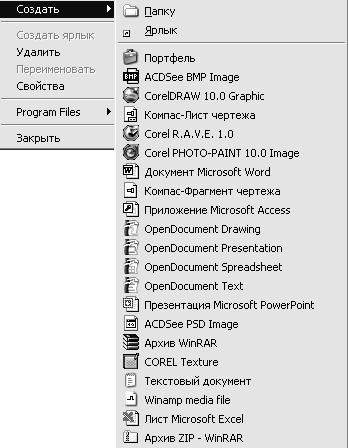
Создать - открывает подменю создания папок и зарегистрированных файлов. Всегда присутствуют пункты создания папки, ярлыка и текстового документа.
Создать/папку – в текущем каталоге создает папку с именем «Новая папка» и переходит в режим переименования (смотрите Область вложенных файлов и папок-click).
Создать/ярлык – в текущем каталоге создает ярлык и открывает диалог создания ярлыков для заполнения свойств.
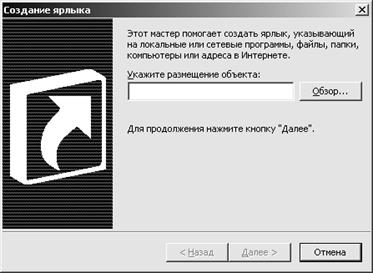
Кнопка обзор открывает Диалог Открытия файла (смотрите выше). После указания объекта его полное имя отобразится в текстовом поле. На следующей вкладке диалога (после нажатия кнопки далее) выберите имя ярлыка.
Создать/текстовый документ– создает пустой файл с именем «текстовый документ» и переходит в режим переименования файла.
Создать ярлык- создает ярлык для текущего документа в текущем каталоге
Удалить – поместить в корзину текущий объект (объекты).
Переименовать– включает режим переименования. Имя объекта заменяется на текстовое поле, после нажатия Enter ему присваивается новое имя (если возможно)
Свойства -открывает диалог настройки свойств объекта (для различных объектов различны)
«Текущий каталог» -открывает контекстное меню текущего каталога
«Текущий каталог»/Свернуть (развернуть) – аналогичен нажатию на спец. символы +, – в дереве каталогов
«Текущий каталог»/Проводник (открыть) – открывает новый проводник с текущим каталогом.
«Текущий каталог»/Вырезать (Копировать, Вставить, Удалить, Переименовать) – аналогичны соответствующим действиям в пункте меню правка.
Закрыть – закрывает проводник
Пример контекстных меню для различных типов папок.
|
|
Правка

Вырезать, копировать, вставить, выделить все были рассмотрены при описании области вложенных папок и файлов
Обратить выделение – с выделенных файлов снимает выделение, а не выделенные файлы выделяет.
Копировать (переместить) в папку- открывает диалог выбора каталога

при перемещении выделенные объекты удаляются из текущего каталога
Вид
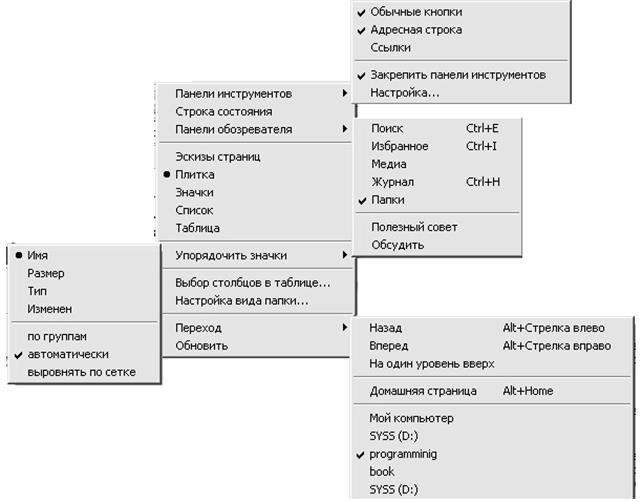
Панель инструментов/панели (первая группа) – отмеченные панели инструментов отображаются в проводнике
Панель инструментов/Закрепить панель инструментов – если отмечена, то пользователь не может перемещать панели, а в противном случае может
Панель инструментов/настройка – открывает диалог настройки панели. При необходимости пользователь может указать какие элементы отображать на панели «обычные кнопки»
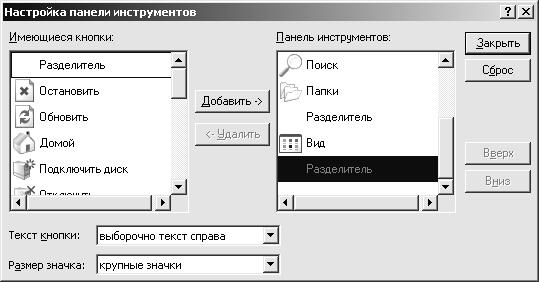
Строка состояния – если отмечена, то строка состояния отображается
Панели обозревателя/ -открывает выбор панелей для отображения, по умолчанию отмечена панель «папки» (отображает дерево каталогов в правой части рабочей области)
Эскизы страниц – при выборе этой опции элементы в области вложенных файлов и папок отображаются виде «эскизов», т.е. более детальное отображение графических элементов.
Плитка– при выборе этой опции пиктограммы прорисовываются более крупно
Значки– при выборе этой опции элементы отображаются с пиктограммами размера 32х32
Список – при выборе этой опции элементы отображаются с пиктограммами размера 16х16
Таблица – при выборе этой опции элементы отображаются в виде списка с подробным перечнем свойств элемента
Упорядочить значки -выбор способа сортировки элементов в области вложенных файлов и папок
Упорядочить значки/автоматически -при добавлении нового элемента он отобразится согласно способу сортировки
Упорядочить значки/по группам – сортировка согласно выбранному типу сортировки и в нем сортировка по имени
Упорядочить значки/выровнять по сетке – разложить значки согласно размерам значка. (убирает наложение значков друг на друга)
Выбор столбцов в таблицы выбор данных, которые будут отображены в режиме “Таблица”
Переход -навигацияпо проводнику со списком недавно просматриваемых каталогов
Обновить – перечитывает данные для отображения в проводнике. Аналогичен F5
 2015-10-16
2015-10-16 686
686

 Рисунок 16 Контекстное меню для с:\
Рисунок 16 Контекстное меню для с:\
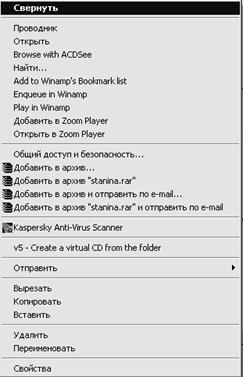 Рисунок 17 Контекстное меню для простой папки
Рисунок 17 Контекстное меню для простой папки







